Gendan manglende Google Kalender-begivenheder på Android
Miscellanea / / November 28, 2021
Google Kalender er en yderst nyttig hjælpeapp fra Google. Dens enkle grænseflade og række nyttige funktioner gør den til en af de mest udbredte kalenderapps. Google Kalender er tilgængelig til både Android og Windows. Dette giver dig mulighed for at synkronisere din bærbare eller computer med din mobil og administrere dine kalenderbegivenheder når som helst og hvor som helst. Det er let tilgængeligt, og at lave nye poster eller redigere er et stykke kage.
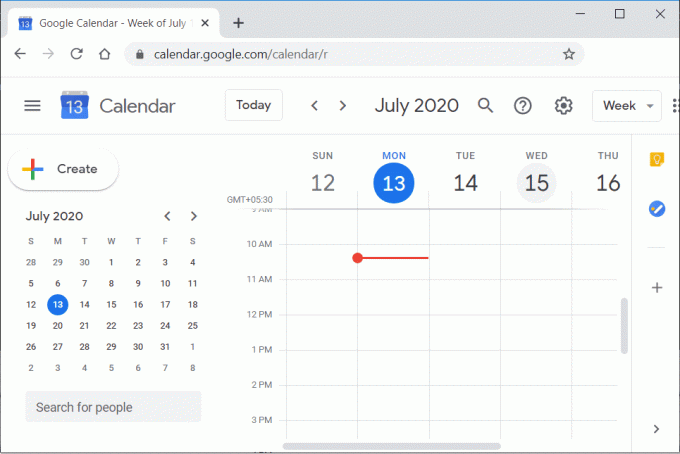
På trods af at den har adskillige positive egenskaber, er denne app ikke perfekt. Det mest fremtrædende problem, som du kan støde på i Google Kalender, er tab af data. En kalender skal minde dig om forskellige begivenheder og aktiviteter, og enhver form for tab af data er simpelthen uacceptabel. Mange Android-brugere har klaget over, at deres kalenderposter gik tabt på grund af fejl i synkroniseringen mellem enhederne. Tab af data blev også oplevet af folk, der skiftede til en anden enhed og forventede at få alle deres data tilbage, når de loggede ind på den samme Google-konto, men det skete ikke. Problemer som disse er en reel nederdel og forårsager en masse besvær. For at hjælpe dig med at få dine tabte begivenheder og tidsplaner tilbage, vil vi liste nogle løsninger, som du kan prøve. I denne artikel vil vi diskutere forskellige metoder, der potentielt kan gendanne manglende Google Kalender-begivenheder på din Android-enhed.
Gendan manglende Google Kalender-begivenheder på Android
1. Gendan data fra papirkurven
Google Kalender besluttede i sin seneste opdatering at gemme slettede begivenheder i papirkurven i mindst 30 dage, før de permanent fjernes. Dette var en tiltrængt opdatering. Men på nuværende tidspunkt er denne funktion kun tilgængelig på pc. Men da konti er linket, vil det automatisk blive gendannet på din Android-enhed, hvis du gendanner begivenhederne på en pc. Følg nedenstående trin for at bringe begivenheder tilbage fra papirkurven:
1. Åbn først browseren på din pc og gå til Google Kalender.
2. Log nu ind på din Google-konto.
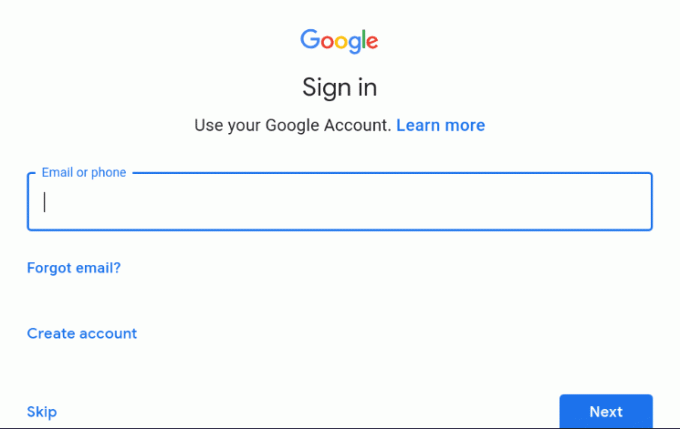
3. Derefter skal du klikke på Indstillinger ikonet øverst til højre på skærmen.
4. Klik nu på Papirkurv mulighed.
5. Her finder du listen over slettede begivenheder. Klik på afkrydsningsfeltet ud for begivenhedens navn, og klik derefter på knappen Gendan. Din begivenhed kommer tilbage i din kalender.
2. Importer gemte kalendere
Google Kalender giver dig mulighed for at eksportere eller gemme dine kalendere som en zip-fil. Disse filer er også kendt som iCal-filer. På denne måde kan du opbevare en sikkerhedskopi af din kalender offline i tilfælde af utilsigtet datasletning eller datatyveri. Hvis du har gemt dine data i form af en iCal-fil og oprettet en sikkerhedskopi, vil dette hjælpe dig med at gendanne manglende data. Følg trinene nedenfor for at importere dine gemte kalendere.
1. Åbn først browseren på din pc og gå til Google Kalender.
2. Nu log ind på din Google-konto.

3. Tryk nu på ikonet Indstillinger og klik på Indstillinger mulighed.

4. Klik nu på Import og eksport mulighed i venstre side af skærmen.
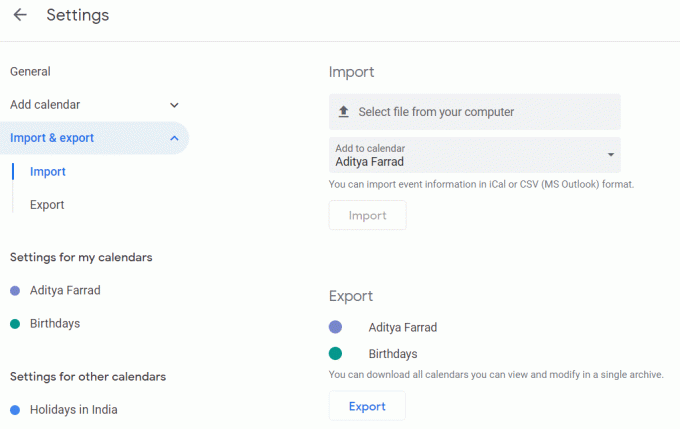
5. Her finder du muligheden for at vælge en fil fra din computer. Tryk på den for at gennemse iCal-filen på din computer, og klik derefter på knappen Importer.
6. Dette vil gendanne alle dine begivenheder, og de vil blive vist i Google Kalender. Da din Android-enhed og pc er synkroniseret, vil disse ændringer også blive afspejlet på din telefon.
Nu, hvis du ikke ved, hvordan du opretter en sikkerhedskopi og gemmer din kalender, så følg trinene nedenfor for at lære hvordan:
1. Åbn browseren på din pc og gå til Google Kalender.
2. Log ind på din Google-konto.
3. Tryk nu på Indstillinger-ikon og klik på Indstillinger mulighed.
4. Klik nu på Import Eksport mulighed i venstre side af skærmen.
5. Klik her på Eksporter knap. Dette vil oprette en zip-fil til din kalender (også kendt som en iCal)-fil.
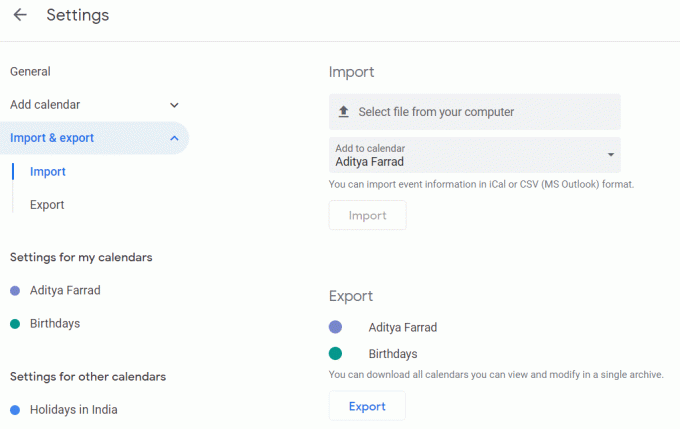
3. Tillad, at Gmail automatisk tilføjer begivenheder
Google Kalender har en funktion til at tilføje begivenheder direkte fra Gmail. Hvis du har modtaget besked eller invitation til en konference eller et show via Gmail, bliver begivenheden automatisk gemt i din kalender. Derudover kan Google Kalender automatisk gemme rejsedatoer, filmreservationer osv. baseret på de e-mailbekræftelser, du modtager på Gmail. For at bruge denne funktion skal du aktivere Gmail til at tilføje begivenheder til Kalender. Følg nedenstående trin for at lære hvordan:
1. Først skal du åbne Google Kalender-app på din mobiltelefon.

2. Tryk nu på hamburger ikon øverst til venstre på skærmen.

3. Rul ned og klik på Indstillinger mulighed.
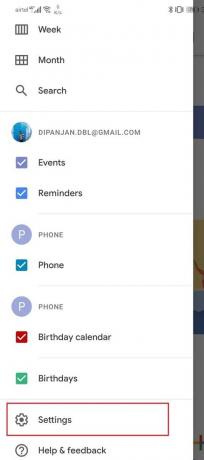
4. Klik på begivenheder fra Gmail mulighed.

5. Slå kontakten til tillad begivenheder fra Gmail.
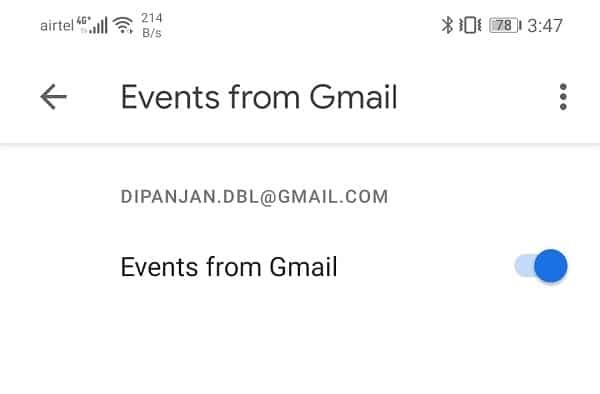
Tjek, om dette løser problemet, og du er i stand til det gendan manglende Google-kalenderbegivenheder på din Android-enhed.
Læs også:Sådan sletter du browserhistorik på Android
4. Ryd cache og data til Google Kalender
Hver app gemmer nogle data i form af cache-filer. Problemet starter, når disse cache-filer bliver ødelagt. Tabet af data i Google Kalender kan skyldes beskadigede resterende cachefiler, der forstyrrer processen med datasynkronisering. Som følge heraf afspejles nye ændringer ikke i kalenderen. For at løse dette problem kan du altid prøve at rydde cachen og dataene for appen. Følg disse trin for at rydde cachen og datafilerne til Google Kalender.
1. Gå til Indstillinger af din telefon.

2. Tryk på Apps mulighed.

3. Vælg nu Google Kalender fra listen over apps.
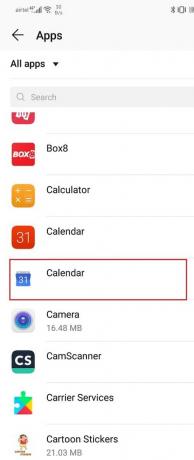
4. Klik nu på Opbevaring mulighed.
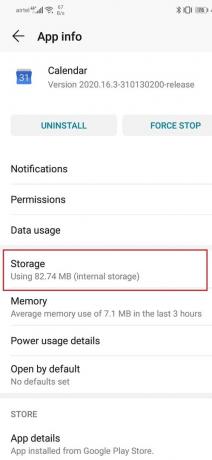
5. Du vil nu se mulighederne for at ryd data og ryd cache. Tryk på de respektive knapper, og de nævnte filer vil blive slettet.

6. Afslut nu indstillingerne og prøv at bruge Google Kalender igen og se, om problemet stadig fortsætter.
5. Opdater Google Kalender
Den næste ting, du kan gøre, er at opdatere din app. Uanset hvilken type problem du står over for, kan opdatering af det fra Play Butik løse det. En simpel appopdatering løser ofte problemet, da opdateringen muligvis kommer med fejlrettelser for at løse problemet.
1. Gå til Legetøjsbutik.

2. Øverst til venstre finder du tre vandrette linjer. Klik på dem.

3. Klik nu på "Mine apps og spil" mulighed.

4. Søge efter Google Kalender og kontroller, om der er nogen afventende opdateringer.
5. Hvis ja, så klik på opdatering knap.
6. Når appen er opdateret, kan du prøve at bruge den igen og kontrollere, om du er i stand til det gendan manglende Google-kalenderbegivenheder.
6. Slet Google Kalender, og geninstaller derefter
Nu, hvis appen stadig ikke virker, kan du prøve at afinstallere Google Kalender og derefter installere den igen. For de fleste Android-enheder er Google Kalender en indbygget app, og du kan derfor teknisk set ikke afinstallere appen helt. Det eneste du kan gøre er at afinstallere opdateringerne. Følg trinene nedenfor for at lære hvordan.
1. Gå til Indstillinger af din telefon.

2. Tryk nu på Apps mulighed.

3. Søge efter Google Kalender og klik på den.
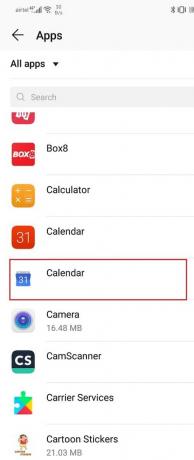
4. Klik på Afinstaller mulighed, hvis den er tilgængelig.
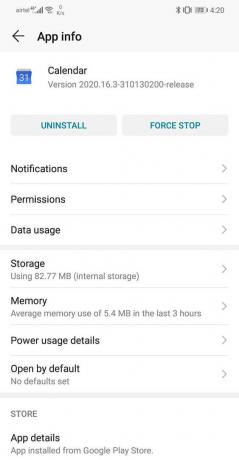
5. Hvis ikke, tryk på menuvalg (tre lodrette prikker) øverst til højre på skærmen.

6. Klik nu på Afinstaller opdateringer mulighed.

7. Derefter kan du genstarte din enhed og derefter blot gå til Play Butik og downloade/opdatere appen igen.
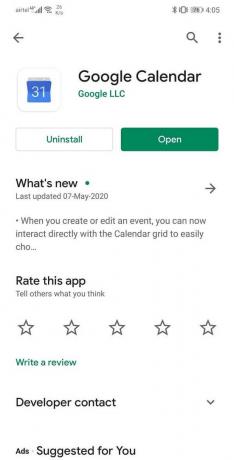
8. Når appen er installeret igen, skal du åbne Google Kalender og logge ind med din konto. Tillad appen at synkronisere data, og dette skulle løse problemet.
Anbefalede:
- Sådan rydder du cache på Android-telefon
- 3 måder at fjerne afsnitssymbol (¶) i Word
Jeg håber, at ovenstående artikel var nyttig, og at du var i stand til det Gendan manglende Google Kalender-begivenheder på Android-enhed. Hvis du stadig har spørgsmål vedrørende denne tutorial, er du velkommen til at stille dem i kommentarfeltet.



